Come velocizzare il PC – Come deframmentare l’HardDisk – In che modo rendiamo il computer più veloce – GRATIS
Il nostro PC è davvero giovane, ciononostante da qualche tempo non sembra più il computer che abbiamo comprato. Inspiegabilmente lento all’accensione e durante tutto il suo ( duro ) lavoro. Eppure l’hardware che lo compone dovrebbe essere di tutto rispetto… probabilmente alcune installazioni e / o rimozioni di software di vario genere ne hanno compromesso la stabilità.
Cosa possiamo fare per velocizzare il nostro PC e farlo tornare ad elaborare dati alla giusta velocità ? Come possiamo ripristinare allo “stato di fabbrica ” le prestazioni del nostro elaboratore ?
Non abbiamo bisogno di un tecnico esperto per cominciare a compiere alcune facili operazioni e vedere se otteniamo dei miglioramenti significativi… la piccola guida per velocizzare il vostro PC che sto per presentarvi potete seguirla facilmente e rapidamente…avete solo bisogno di qualche minuto liberi da altri impegni…
Vediamo quindi cosa fare per velocizzare i tempi di elaborazaione del computer
I passaggi che mi propongo di illustrarvi sono quelli che vi elenco qui sotto… vediamo come effettuare delle semplici operazioni che possono migliorare le prestazioni del PC
- Eliminare i file inutili ( files temporanei )
- Pulire il registro di sistema
- Deframmentare l’hard disk
- Controllare lo stato di salute del Disco Rigido ( Hard disk )
- Effettuare una manutenzione completa
- Fare una scansione antivirus
- Rimuovere i malware
- Ripristinare Windows
Deframmentare l’hard disk – Come ottimizzare i files nel nostro disco rigido
Quando il disco è nuovo tutti i settori ( un file su disco è rappresentato da tanti blocchi di pari grandezza ) che compongono un file vengono scritti consecutivamente l’uno all’altro e questa,ovviamente, in fase di lettura è la condizione migliore. La testina del disco inizia a leggere il primo settore e via via giunge fino all’ultimo. Ma durante l’uso del PC ci capita spesso di cancellare vecchie foto o vecchi documenti che non useremo più creando, sul disco, dei “buchi” che il sistema operativo si occuperà di riempire alla prima occasione, quando cioè salveremo un nuovo documento o installeremo una nuova Applicazione
Ecco perchè la scrittura di files su un disco non più nuovo, presenta quasi sempre una conformazione a “salti”…un file inizia in un punto, poi ci sono settori apparteneti ad un altro file, e poi riprende il primo…e così via.
Deframmnentare il disco rigido vuol dire ripristinare la “continuità” nella scrittura delle informazioni che , come abbiamo visto, rappresenta la migliore possibilità di funzionamento durante la lettura…e questo quasi sempre si traduce in migliori prestazioni complessive del PC.
La deframmentazione dovrebbe essere eseguita in modo automatico da Windows, ma questa operazione potrebe essere stata disattivata volontariamente o da qualche applicazione… vediamo come procedere manualmente almeno per verificare lo stato del disco…
Nella barra di ricerca scrivete deframmenta… fate click sul primo risultato Deframmenta e ottimizza unità
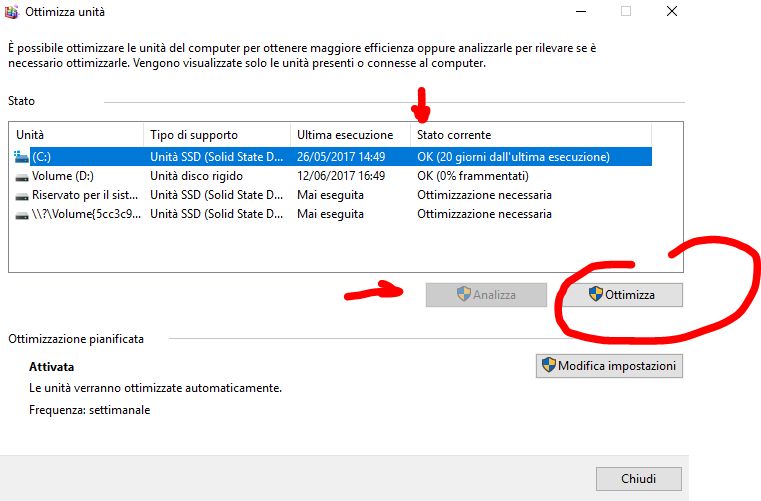
Appena si apre l’applicazione possiamo selezionare la nostra unità disco rigido ( solitamente C ) e fare click su Analizza… dopo una breve analisi il sistema ci risponderà con lo stato percentuale di frammentazione ed in caso di necessità potremo fare click su Ottimizza per far partire subito l’ottimizzazione
Facendo click su Modifica impostazioni potremo verificare che siano selezionate le voci Esegui in base a una pianificazione unitamente a Ogni settimana dal relativo menu a tendina e Notifica in caso di tre esecuzioni pianificate consecutive non completate. Se le opzioni non sono spuntate, selezionatelepoi fate click su OK… ATTENZIONE alcuni suggeriscono di disattivare la deframmentazione automatica per unità SSD
L’appuntamento è ai successivi capitoli inerenti come velocizzare il computer
>Per dubbi o suggerimenti…ci scriviamo nei commenti!!!

